如何在Outlook中將OST文件轉換為PST文件,反之亦然?
當您將郵件帳號添加到Outlook時,您的信息的本地副本會存儲在您的電腦上。如果您使用的是Exchange帳號,信息將存儲在Outlook數據文件(.ost)中;如果您使用的是POP帳號,則會創建一個Outlook數據文件(.pst)來存儲信息。出於某些原因,例如數據遷移,您可能需要將Outlook數據文件從OST轉換為PST或反之。本逐步指南將向您展示如何將Outlook數據文件從OST轉換為PST或反之。
將Outlook數據文件從OST轉換為PST
要將Outlook數據文件從OST轉換為PST,您可以按照以下步驟操作。
1. 啟動您的Outlook,點擊檔案 > 打開與匯出 > 匯入/匯出。
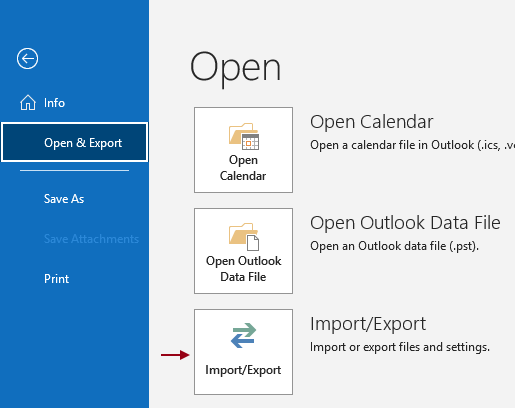
2. 在「 匯入和匯出精靈」對話框中,選擇「匯出到文件」作為執行的操作,然後點擊下一步按鈕。
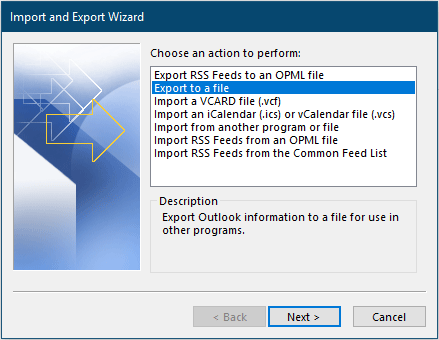
3. 在「匯出到文件」對話框中,選擇「Outlook數據文件 (.pst)」作為建立的文件類型,然後點擊下一步。
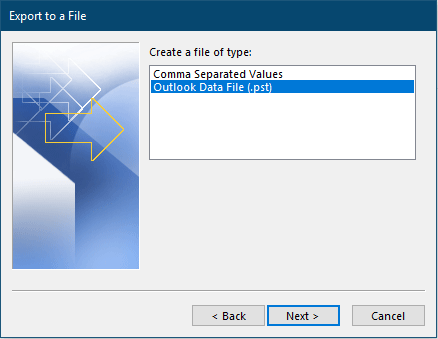
4. 在「匯出Outlook數據文件」對話框中,選擇您要匯出的資料夾。如果您想匯出整個帳號,只需選擇資料夾的根目錄,確保勾選了「 包含子資料夾」框,最後點擊下一步按鈕。
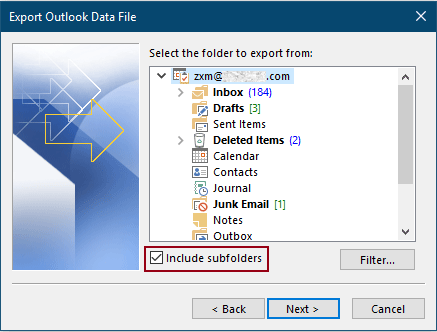
5. 在最後一個對話框中,點擊瀏覽按鈕選擇保存匯出的PST文件的目標資料夾,然後點擊完成按鈕。
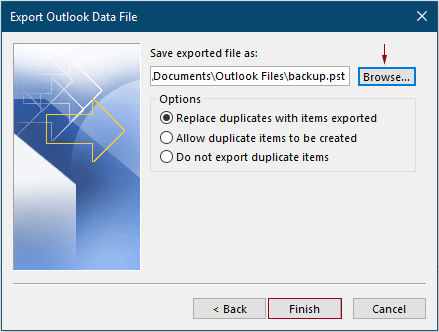
6. 在「建立Outlook數據文件」對話框中,您可以選擇是否為匯出的數據文件添加密碼。如果不需要密碼,只需點擊確定按鈕跳過即可。
注意:如果您添加了密碼,在將匯出的PST文件導入到另一個帳號時,需要驗證密碼。
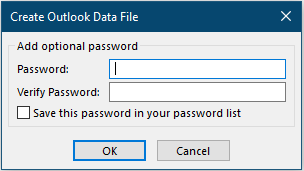
現在,OST文件已轉換為PST文件,您可以根據需要將其導入到任何Outlook帳號中。
Outlook中的AI郵件助理:更聰明的回覆,更清晰的溝通(一鍵奇蹟!) 免費
使用Kutools for Outlook的AI郵件助理簡化您的日常Outlook任務。這個強大的工具會從您過去的郵件中學習,提供智能且準確的答覆,優化您的郵件內容,並幫助您輕鬆起草和潤色郵件。

此功能支援:
- 智能回覆:根據您過去的對話獲得量身定制、精確且隨時可用的回覆。
- 增強內容:自動優化您的郵件文字以提高清晰度和影響力。
- 輕鬆撰寫:只需提供關鍵字,讓AI處理其餘部分,並有多種寫作風格可供選擇。
- 智能擴展:通過上下文感知建議來拓展您的思路。
- 摘要生成:即時獲取長郵件的簡潔概述。
- 全球觸及:輕鬆將您的郵件翻譯成任何語言。
此功能支援:
- 智能郵件回覆
- 優化的內容
- 基於關鍵字的草稿
- 智能內容擴展
- 郵件摘要生成
- 多語言翻譯
最重要的是,此功能永遠完全免費!不要再等待了——立即下載AI郵件助理並享受吧
將Outlook數據文件從PST轉換為OST
如果您想將Outlook數據文件從PST轉換為OST,請嘗試本節中的方法。
1. 啟動您的Outlook(此Outlook必須包含一個OST配置帳號),選擇一個資料夾或在OST郵件帳號下新建一個資料夾來放置導入的項目,然後點擊檔案 > 打開與匯出 > 匯入/匯出。
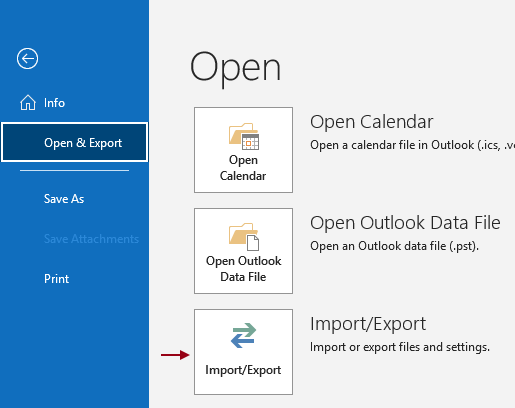
2. 在「匯入和匯出精靈」對話框中,選擇「從其他程式或文件匯入」作為執行的操作,然後點擊下一步按鈕。
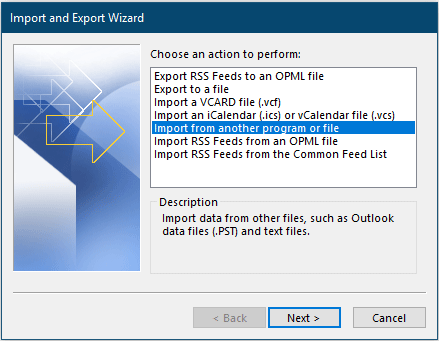
3. 在「匯入文件」對話框中,選擇「Outlook數據文件 (.pst)」作為匯入的文件類型,然後點擊下一步按鈕。
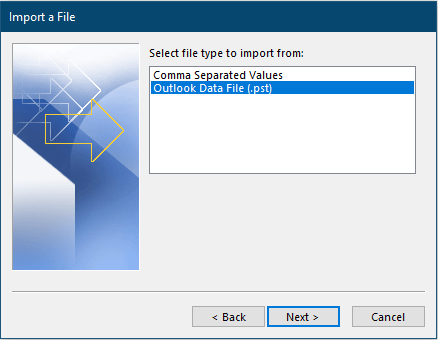
4. 在 匯入Outlook數據文件對話框中,點擊瀏覽按鈕選擇要轉換為OST文件的PST文件,在選項部分選擇您需要的選項,然後點擊下一步繼續。
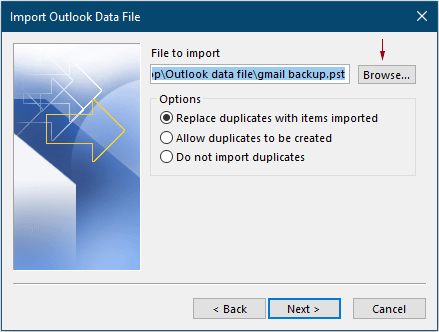
5. 在最後一個對話框中,您需要進行如下配置。
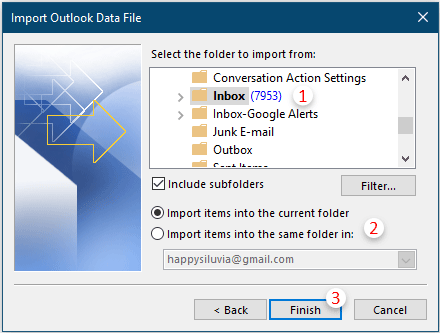
相關文章
在Outlook中批量將多封郵件轉換為PDF文件
在Outlook中,「另存為」功能只能將郵件保存為HTML、TXT、MHT、MSG和模板格式文件,如果您想將郵件轉換為PDF文件,該怎麼辦呢?本文提供了一些解決這個問題的方法。
在Outlook中將郵件轉換為Eml文件
在Outlook中,您可以將郵件保存為文本或HTML格式。但是,您是否嘗試過將郵件轉換為eml文件?本文介紹了一種解決方案。
在Outlook中將Outlook聯繫人轉換為Vcard
如您所知,通過點擊「檢視」標籤上的「變更檢視 > 商務卡片」,可以輕鬆地將聯繫人顯示為商務卡片。然而,是否有可能將這些聯繫人轉換為獨立的vcard文件呢?當然可以!這裡我們將向您展示如何輕鬆地將Microsoft Outlook中的聯繫人保存為vcard文件。
最佳辦公室生產力工具
最新消息:Kutools for Outlook 推出免費版本!
體驗全新 Kutools for Outlook,超過100項精彩功能!立即下載!
🤖 Kutools AI :採用先進的AI技術輕鬆處理郵件,包括答覆、摘要、優化、擴充、翻譯及撰寫郵件。
📧 郵件自動化:自動回覆(支援POP及IMAP) / 排程發送郵件 / 發送郵件時根據規則自動抄送密送 / 自動轉發(高級規則) / 自動添加問候語 / 自動分割多收件人郵件為個別郵件 ...
📨 郵件管理:撤回郵件 / 根據主題等方式阻止詐騙郵件 / 刪除重複郵件 / 高級搜索 / 整合文件夾 ...
📁 附件專業工具:批量保存 / 批量拆離 / 批量壓縮 / 自動保存 / 自動拆離 / 自動壓縮 ...
🌟 介面魔法:😊更多精美與酷炫表情符號 /重要郵件來臨時提醒 / 最小化 Outlook 而非關閉 ...
👍 一鍵便利:帶附件全部答復 / 防詐騙郵件 / 🕘顯示發件人時區 ...
👩🏼🤝👩🏻 聯絡人與日曆:從選中郵件批量添加聯絡人 / 分割聯絡人組為個別組 / 移除生日提醒 ...
以您偏好的語言使用 Kutools,支援英語、西班牙語、德語、法語、中文及超過40種其他語言!
只需點擊一次,即可立即解鎖 Kutools for Outlook。別等了,現在下載提升您的工作效率!


🚀 一鍵下載 — 獲取全部 Office 插件
強力推薦:Kutools for Office(5合1)
一鍵下載五個安裝程式,包括 Kutools for Excel, Outlook, Word, PowerPoint及 Office Tab Pro。 立即下載!
- ✅ 一鍵便利:一次操作即可下載全部五套安裝包。
- 🚀 隨時處理任何 Office 任務:安裝您需求的插件,隨時隨地。
- 🧰 包含:Kutools for Excel / Kutools for Outlook / Kutools for Word / Office Tab Pro / Kutools for PowerPoint